Приложение Mi Mover для переноса данных от Xiaomi вышло для всех
Долгое время я не признавал резервного копирования или переноса данных. Мне нравилось, что мой новый смартфон сразу после извлечения из коробки не нагружается моими старыми данными, а ещё долго, наполняясь всем необходимым заново, дарит мне ощущение настоящей новизны. Однако со временем данных в смартфоне становилось всё больше, а их ценность – всё выше.
Поэтому добровольно отказываться от накопленных сведений стало попросту нелогично, ведь тогда при смене смартфона я бы просто оставался с, по сути, малопригодным для работы инструментом. Но поскольку на Android резервное копирование устроено не так удобно, как на iOS, приходилось пользоваться сомнительного происхождения средствами трансфера данных. Хорошо, что Xiaomi выпустила свой Mi Mover для всех.
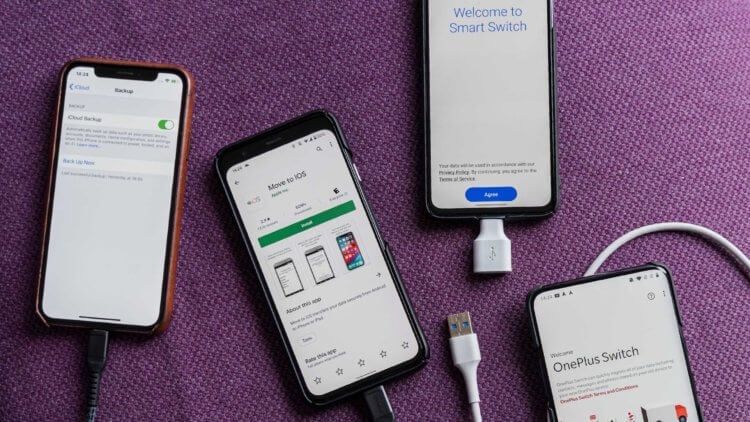
Как перенести данные со старого телефона на Redmi Note 11 / Перенос файлов на Redmi Note 11
Приложение для переноса данных Mi Mover стало доступно всем
Приложение Mi Mover от Xiaomi, которое позволяло перенести данные со смартфона на смартфон, стало доступно всем пользователям Android. Раньше им могли пользоваться только владельцы аппаратов китайского бренда, но теперь оно стало общедоступным. То есть отныне пользователи смартфонов Samsung, Huawei, Honor, Oppo, Vivo, OnePlus и многих других брендов смогут установить Mi Mover и перенести весь накопленный массив данных на новое устройство, независимо от того, на смартфон какого бренда осуществляется перенос.
Как перенести данные с телефона на телефон
Чтобы перенести данные со смартфона на смартфон при помощи Mi Mover, необходимо:
- Скачайте Mi Mover из Google Play на оба смартфона;
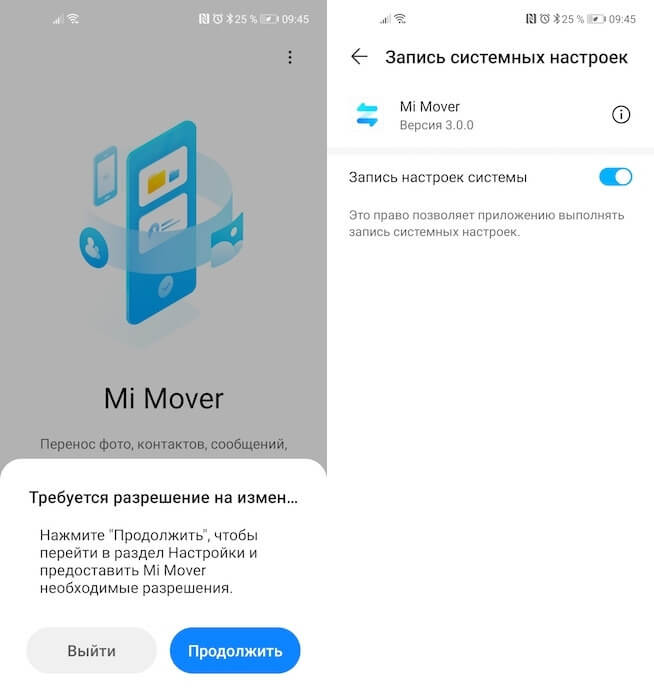
Mi Mover требует много разрешений, это нормально
- Запустите приложение и дайте ему требуемые привилегии;
- Нажмите «Я отправитель» и установите соединение со вторым смартфоном;
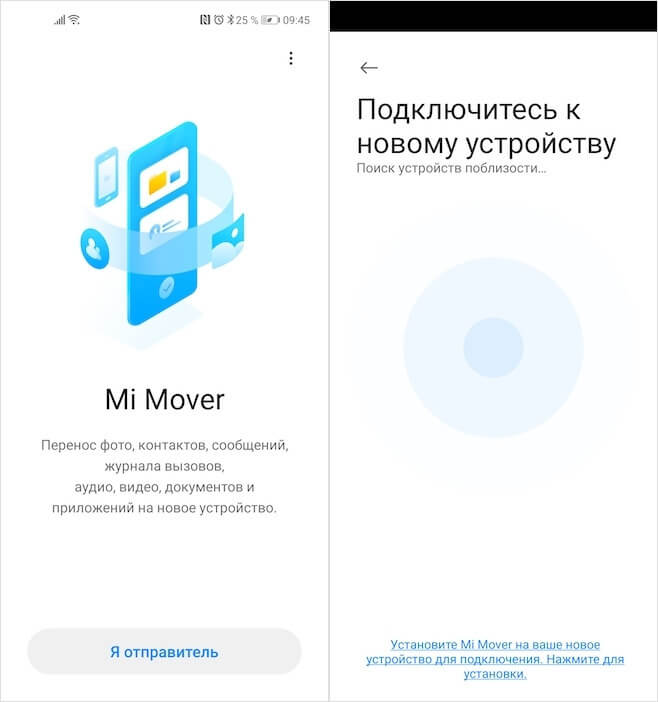
Перенести можно почти любые данные
- Выберите данные для передачи и подтвердите отправку.
Спектр данных, которые можно передать со смартфона на смартфон, довольно обширен. Помимо базового набора вроде журнала входящих и исходящих вызовов, смс-сообщений, напоминаний, запланированных событий в календаре, списка контактов и приложений, Mi Mover переносит фотографии, видеозаписи, загруженные файлы и даже будильники. Достаточно просто поставить галочку напротив каждого типа данных и дождаться переноса. Он происходит по беспроводному соединению, но при этом не требует много времени.
Перенос данных с Андроид На Xiaomi за 5 минут 🔥
Что лучше: резервная копия или перенос данных
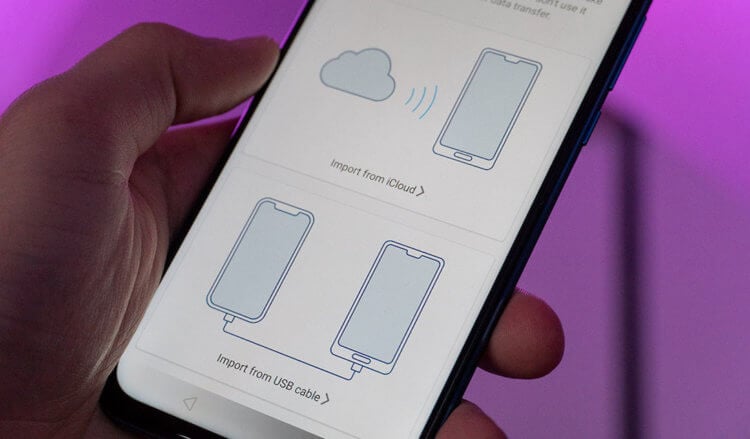
Прямой перенос данных удобнее, чем резервное копирование
Передаваемые данные отправляются на устройство-приёмник, по сути, и в виде резервной копии. То есть они применяются сразу, а не сохраняются в виде отдельного архива с файлами. Допустим, если вам нужно перенести будильники, после успешной передачи они просто появятся в соответствующем приложении. То же самое касается фотографий, видеозаписей, приложений и других данных. Это особенно удобно, потому что получателю не придётся разносить все полученные файлы вручную.
Передача данных с устройства на устройство – это лучшая альтернатива резервной копии. Дело в том, что обычно копия сохраняется раз в день, а у кого-то и раз в неделю. Поэтому велика вероятность, что она может не учесть последних изменений на устройстве-доноре. Соответственно, добиться их автоматического переноса на новый аппарат будет невозможно. А, перебрасывая информацию напрямую, мы, во-первых, получаем весь спектр файлов сразу без потерь, а, во-вторых, нам не требуется подключения к интернету, чтобы скачать резервную копию.
Как перенести данные со старого телефона на новый?

Как передавать данные Поначалу это может показаться сложной задачей, но есть такие программы, как Switch Tool от dr.fone, которые упрощают эту задачу. чтобы переместить все данные со старого телефона на новый. Всего за пару нажатий вы можете быстро и легко перенести данные со старого, скажем, Galaxy S8, на новый, скажем, Galaxy S10.
Как скопировать все данные с андроида на Андроид?
Откройте на старом смартфоне «Настройки» → «Система» → «Дополнительные настройки» → «Резервное копирование». Убедитесь, что переключатель «Загружать на Google Диск» активирован, а в разделе «Аккаунт» указан нужный адрес. Затем нажмите «Начать копирование» → «Продолжить».
Как перенести данные со старого телефона на новый Реалми?
Для копирования запустите приложение ‘Копия телефона ‘ на обоих устройствах, затем на новом устройстве выберите «Это новый телефон», на старом — «Это старый телефон» и отсканируйте QR-код, сгенерированный новым устройством. Не прерывайте процесс и держите телефоны рядом друг с другом.
Как перенести данные со старого телефона на новый самсунг?
Если вы купили смартфон Samsung, поможет приложение Smart Switch. Программу потребуется установить и на обоих устройствах. Приложение Smart Switch позволит перенести данные и с Android-гаджетов любого производителя, но только на устройства Samsung.
Как называется программа для переноса данных с андроида на Андроид?
Программа переноса данных с Андроида на Андроид CLONEit востребована за счет своей простоты. Ее можно бесплатно скачать в магазине приложений PlayMarket. Данная программа предназначена для установки на обоих смартфонах. Сначала ее необходимо запустить на старом устройстве и нажать на кнопку «отправить».
Как клонировать телефон андроид?
Прежде всего, вам необходимо скачать и установить замечательное приложение. CLONEit На обоих ваших Android -устройствах, куда вы хотите клонировать данные и от них. Шаг 2. Теперь запустите приложение на обоих устройствах Android, и у вас будет два варианта: отправитель и получатель.
Как скопировать все данные с андроида на андроид через блютуз?
Щелкните «Отправить данные » и выберите «отправить данные по беспроводной сети». Затем нажмите «Начать» и выберите имя своего нового телефона. Затем нажмите «принять» и на новом устройстве нажмите «принять». Выберите данные для отправки и нажмите «Далее».
Как перенести все данные с Редми на Реалми?
Шаги для переноса данных с Redmi на Realme с помощью Bluetooth. Включите Bluetooth на обоих устройствах, и перейдите к Сопряжение устройств>Передача. Теперь Вам нужно связать оба устройства. Чтобы их легче было обнаружить, Вы можете переименовать их по желанию.
Какие данные переносит Smart Switch?
Smart Switch — фирменная программа для переноса личных данных/настроек с старого телефона на новый. Поддерживает не только устройства Samsung, но и смартфоны сторонних производителей. Даже с ZTE можно перенести данные. Перенос возможен также с других операционок — iOS, BlackBerry и даже Windows Phone.
Как скопировать все данные с андроида на андроид через блютуз?
Щелкните «Отправить данные » и выберите «отправить данные по беспроводной сети». Затем нажмите «Начать» и выберите имя своего нового телефона. Затем нажмите «принять» и на новом устройстве нажмите «принять». Выберите данные для отправки и нажмите «Далее».
Перенос данных с Андроида на Андроид: ТОП-7 простых способов перенести ваши сведения и файлы
Телефоны давно не просто средство для разговоров. Мы храним на смартфонах контакты и адреса, фотографируем, делаем заметки и пишем статьи, контролируем вес и выбираем меню. Неудивительно, что с покупкой нового телефона возникает вопрос синхронизации данных. Перенос информации между Apple не сложен, ведь компания с самого начала выстраивала систему с единым центром.
А вот Android напоминает мозаику из разных приложений. Поэтому у многих возникают сложности с переносом данных между андроидами.
Синхронизация через Гугл
Этот вариант переноса данных потребует минимальных усилий от пользователя:
- Войдите в раздел «Настройки»-«Аккаунты» на старом телефоне.
- Выберите гугловский профиль (будет указан e-mail в Google), затем «Синхронизация». Проверьте, чтобы напротив нужных Вам данных стояли галочки. Иначе информация не перенесется.
- Если стоит отметка, что копирование включено для всех элементов, просто добавьте профиль Google на новом смартфоне.
- Нажмите «еще», затем «синхронизировать». Данные со старого смартфона за перенесены на новый девайс.
Время копирования зависит от объема данных, но обычно занимает 5-10 минут. Однако, если версии андроида на телефонах отличается – возможно «переедут» не все. Проблемы возникают с очень старыми или наоборот, недавно вышедшими операционками. Например, сейчас еще не все приложения адаптированы под 10 версию.
Кроме того, учитывайте, что на смартфоне должно быть достаточно места, чтобы туда влезли все приложения и программы, которые вы переносите.
Как быть, если нет аккаунта гугл? Его можно быстро создать через сервисы Google или Play Market, который по умолчанию есть на каждом смартфоне с Android. Когда Вы впервые входите в магазин, вам предложат зарегистрироваться в гугле. Для этого:
- Указываете свое имя и фамилию.
- Придумываете название почтового ящика и пароль.
- Регистрация пройдена.
Что можно перенести через сервисы Гугл?
- Список контактов. Они будут автоматически храниться на сервере. Список можно просмотреть на любом устройстве, в том числе ПК. С компьютера можно добавить новые номера или отредактировать старые.
- Фото и видео. Они хранятся на Google фото.
- Сообщения. Однако, Google будет их хранить, только если вы дали свое согласие и используете их фирменное приложение и дали на это согласие. Причем речь идет только об СМС. Сохранность переписки в WhatsApp, телеграмм, и т.д. зависит от возможностей этих мессенджеров. Например, секретные часты Telegram не переносятся на другие устройства.
- Приложения. При первой настройке телефона вам предложат установить программы, которые вы использовали ранее. Так с android на android можно перенести календарь.
- Любые файлы в памяти телефона. Бывает, там хранятся пароли или другая важная информация. Достаточно скопировать ее на гугл диск, где каждому клиенту бесплатно предоставляется 15 Гб пространства. Потом просто загрузите данные на новый смартфон или просматривайте через сервисы Google.
- История поиска. Если вы пользуетесь мобильной версией браузера Хром – вся информация автоматически сохраняется в облаке, в вашей учетной записи.

Как перебросить данные через сторонние приложения?
Если по какой-то причине Вы не хотите пользоваться сервисами Гугл – установите другие программы. Они не менее эффективно перенесут данные с андроида на андроид. Есть десятки приложений. Но чаще всего используют три:
Перенос через CLONEit достаточно прост
- Скачиваете утилиту через Play Market.
- Устанавливаете на обоих устройствах.
- Запускаете программу на старом телефоне и нажимаете «отправить». С этого устройства создается беспроводная точка доступа.
- Включаем программу на новом смартфоне. Выбираете, что он будет получателем.
- Дожидаетесь, пока телефоны обнаружат друг друга, отдаем команду «Подключиться».
- Выбираем, что нужно перенести
- Жмем «Пуск». Синхронизация началась, данные передаются.
Smart Transfer: File Sharing второе приложение с аналогичным функционалом от немецких разработчиков
Работает на прямую с устройствами. При этом есть возможность копирования на ПК. Для копирования данных:
- Загружаете программу через Play Market. Не скачивайте эти приложения с других неофициальных сайтов, иначе рискуете установить какой-нибудь вирус.
- Программа должна быть установленная на обоих устройствах.
- Принимаете пользовательское соглашение, и даете доступ к данным (иначе программа не сможет их скопировать)
- Затем надо подключить телефоны между собой. Для этого используется QR- коды. Сканируете и получаете подтверждение что связь установлена.
- Затем система начнет сканирование аппарата и покажет все имеющиеся данные.
- На старом гаджете выбираете информацию, которую нужно скопировать;
- Запускаете процесс переноса. Спустя 5-10 минут данные появятся на новом устройстве.
Mi Cloud пойдет для владельцев смартфонов от Xiaomi
Как и в случае с сервисами гугл синхронизация происходит через аккаунт в Mi Cloud. Если у вас нет аккаунта в приложении, нужно его создать. Для этого:
- Загружаете программу через Play Market. Не скачивайте эти приложения с других неофициальных сайтов, иначе рискуете установить какой-нибудь вирус.
- Указываете свои данные
- Принимаете пользовательское соглашение
- Придумываете пароль.
- Устанавливаете Mi Cloud на второй телефон.
Затем начинайте переносить данные:
- Входите в свой Mi аккаунт с обоих смартфонов;
- На старом гаджете выбираете информацию, которую нужно скопировать;
- Запускаете процесс переноса. Спустя 5-10 минут данные появятся на новом устройстве.
Фактически процедура аналогична синхронизации через Google. Однако Mi Cloud предлагает лишь 5 Гб облачного хранилища.

Как синхронизировать данные с андроида на андроид вручную
Если нужно перенести данные со старых моделей телефонов, то Google и другие облачные приложения могут не подойти. Ваш телефон будет попросту неспособен их установить. Поэтому придется перекидывать информацию по старинке.
Через MicroSD
- Открываете на смартфоне Проводник;
- Выбираете нужные файлы
- Нажимаете «копирование на кару памяти»
- Извлекаете MicroSD и вставляете в новый телефон.
Через NFC/Bluetooth
- На обоих гаджетах включаете NFC или Bluetooth в разделе «Беспроводные сети».
- Активируете Android Beam.
- Подносите устройства друг к другу.
- На старом телефоне выбираете файлы, которые требуется перенести.
- Нажимаете «Передать».
Через USB-кабель
Этот вариант для тех, кто опасается, что его данные утекут в сеть.
- Подключаете старый телефон к компьютеру.
- Выбираете «Передача файлов». Теперь у вас не смартфон, а большая флешка, подключенная к ПК
- Копируете нужную информацию
- Отсоединяете телефон
- Подключаете новый
- Переносите на него скопированные сведения.
Так можно создать полный клон смартфона, даже скопировать операционную систему.

Развитие технологий движется в сторону облачных решений. Почти вся информация формируется или дублируется на серверах компаний. Времена, когда из-за потери телефона вы могли потерять многодневный труд, коллекцию фото или песен – ушли навсегда. Достаточно подключить резервное копирование и перенос данных будет осуществляться автоматически.
Realme Share
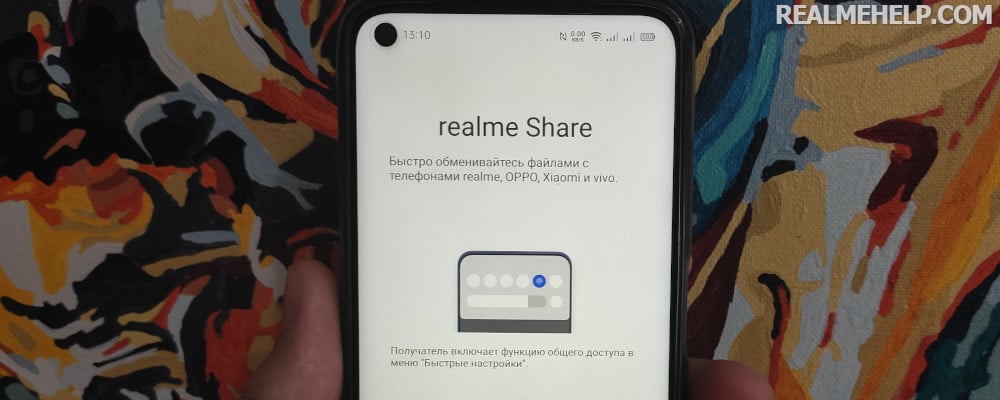
Раньше для передачи файлов с одного устройства на другое приходилось использовать компьютер и карту памяти. Также можно было пересылать небольшие объемы данных через Bluetooth, но на это уходило достаточно много времени. Технологии не стоят на месте, поэтому сейчас обмениваться фотографиями, видео и прочими документами можно прямо «по воздуху». В смартфонах Реалми по умолчанию присутствует опция Realme Share. Давайте разберемся, для чего она предназначена и как работает.
Что это за функция и как пользоваться?
Realme Share (ColorOS Share) — это полезная опция беспроводной передачи различных файлов. С её помощью вы можете пересылать как фотографии и видео, так и текстовые документы. Высокая скорость обмена информацией достигается за счет использования Bluetooth или Wi-Fi, при этом наличие подключения к интернету не является обязательным.
Смартфоны соединяются между собой, что позволяет обмениваться и скачивать любые данные. Например, за считанные секунды вы можете отправить на другое устройство небольшую мелодию или короткий ролик. Вам нужно активировать режим, а затем подключиться ко второму телефону (Realme, OPPO, Vivo или Xiaomi). После нужно подтвердить передачу файлов и дождаться, когда процедура будет завершена. Следить за скоростью можно через уведомление в шторке быстрого доступа.
Как отправить файл через Realme Share
Что же, пришло время разобраться, как использовать полезное приложение Реалми Шаре. Хотим заметить, что с его помощью удобно передавать только небольшие файлы, в том числе текстовые документы, музыку или короткие ролики. Для пересылки более объемных данных желательно всё-таки применять специальные сервисы, такие как облачные хранилища или мессенджеры. Итак, мы подготовили пошаговую инструкцию, которая позволит правильно отправить файл:
- Открываем шторку быстрого доступа Realme UI, а затем нажимаем по пункту «RealmeShare». Он по умолчанию там присутствует, но если это не так, то перенесите недостающую иконку вручную.
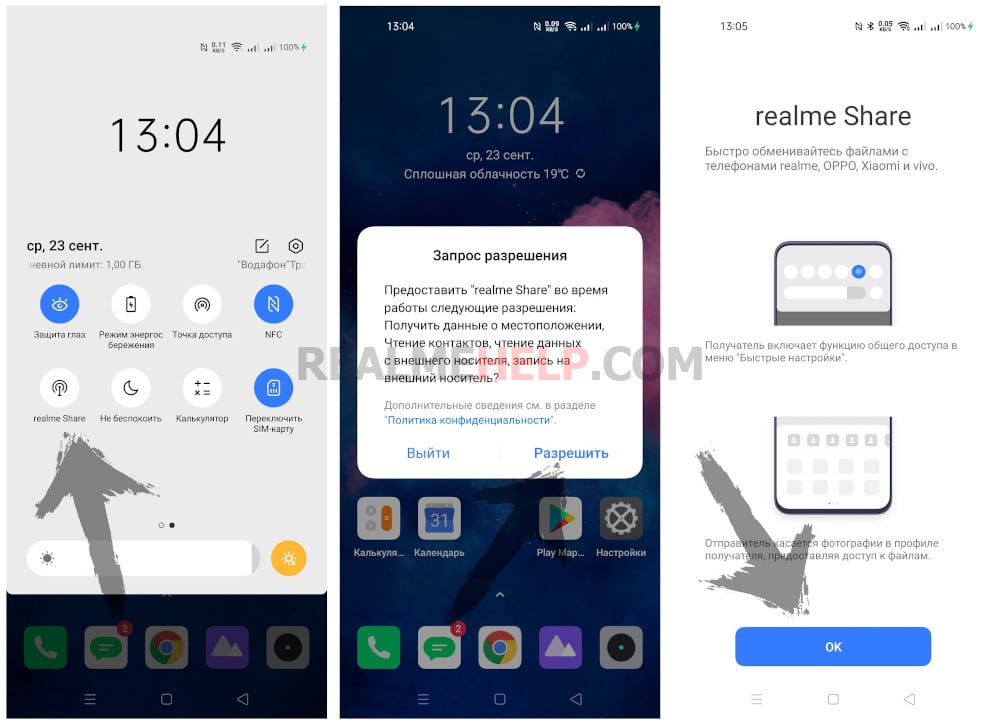
- Заходим в проводник или галерею для выбора нужного файла. Выделяем объект, после чего в нижней панели нажимаем «Поделиться».
- Включаем опцию Share на втором смартфоне (на моем примере это Mi Share от Xiaomi), куда и будет отправляться файл.
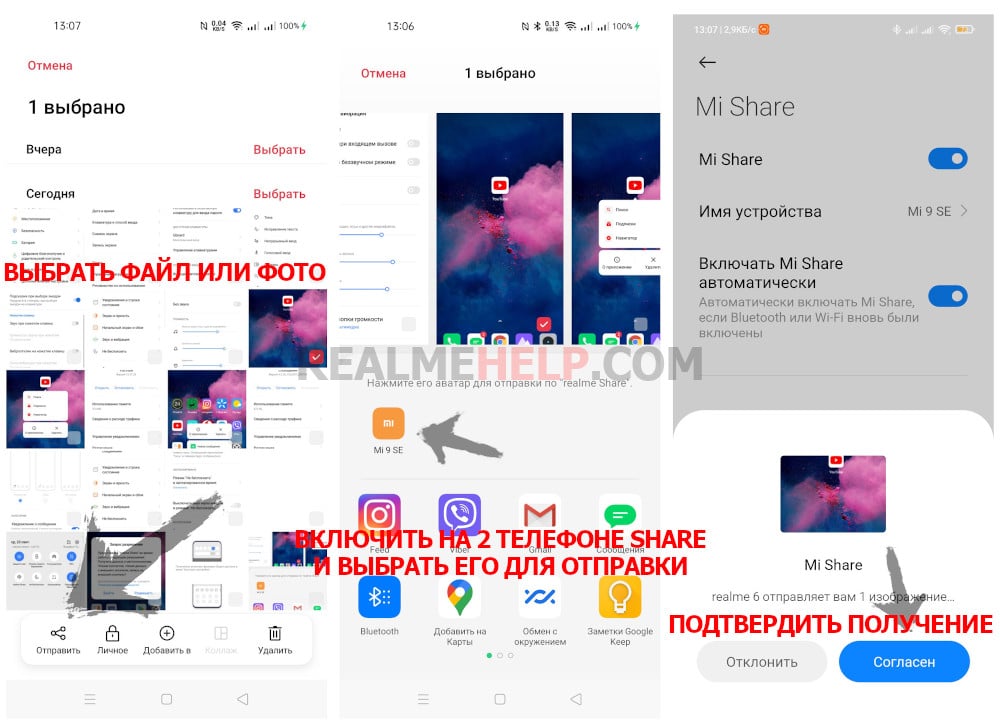
- В списке находим название телефона и подтверждаем пересылку объекта. На экране другого устройства появится запрос на получение файла. Подтверждаем действие и следим за прогрессом.
Кстати, разработчики довольно кратко описывают эту опцию на официальном сайте.
Для контроля отправки откройте шторку уведомлений и убедитесь, что файлы успешно отправляются. После завершения операции — опцию можно отключить.
Похожие публикации:
- Как натянуть резиновую шину на xiaomi
- Как разобрать пульт от телевизора samsung bn59 01259b
- Как узнать ключ 1с
- Какой шрифт используется в дипломах
Источник: big-soviet.ru
Перенос данных на новый смартфон при помощи Mi Mover




Это самый простой способ, для осуществления которого не нужно использовать дополнительные приложения. Понадобится только системный интерфейс. Но передача материалов по Блютузу довольно длительная, поэтому для переноса больших файлов не подойдет. Используйте Bluetooth, если хотите перекинуть документы, архивы, аудио или несколько фото размером до 10 Мб.
1. Включите модуль Блютуз на двух телефонах. Это можно сделать в настройках, перейдя в соответствующий раздел, или просто активировать иконку в шторке уведомлений.
2. Зайдите в Проводник или Галерею на старом смартфоне и выделите нужные файлы галочками, зажав их на несколько секунд. В появившемся меню выберите «Отправить» — «Bluetooth».
3. Появится перечень устройств, на которые можно передать файлы. В списке должна быть и модель вашего нового телефона, если заранее включили на нем Блютуз. Просто кликнете на название смартфона.
4. На новом устройстве подтвердите получение материалов. Готово. Найти полученные данные можно будет в файловом менеджере.








Перенос данных на новый телефон — подготовка
В переносе данных со старого на новый телефон Poco наиболее эффективным решением будет использование специальных мобильных приложений для переноса данных. Функционал таких приложений позволяет установить их на старом и новом телефоне, пометить на старом телефоне файлы для копирования, и выполнить процедуру переноса файлов на новый гаджет.
Для полноценной работы приложения необходимо будет активировать на старом и новом устройстве Wi-Fi, Bluetooth и определение местоположения, а также положить устройства рядом друг с другом.
Кроме приложений для переноса вы также можете использовать синхронизацию аккаунта Гугл, перенос через SD-карту, Bluetooth и ПК.




Использование специальных приложений
Программы позволяют быстро передавать большие файлы с одного Андроид-смартфона на другой. Скорость намного выше, чем при передаче через Блютуз, так что рассматривайте этот вариант для видео, apk-файлов и других тяжелых материалов.
ShareMe (Mi Drop)
Лучшее приложение для удобной передачи данных не только на Xiaomi, но и на другие телефоны Android и даже iOS. На смартфонах Сяоми и Редми программа обычно предустановлена и находится в папке «Инструменты». Но ShareMe также можно самостоятельно .
1. Откройте приложение на двух смартфонах и предоставьте доступ к внутреннему хранилищу. На старом девайсе нажмите по голубой стрелке «Отправить», на новом – по зеленой стрелке «Получить».
2. Отсканируйте старым телефоном QR-код, который отобразится на новом.
3. Подключитесь к одной Wi-Fi сети, если не сделали этого раньше.
4. Подождите, пока смартфоны будут подключаться друг к другу и осуществлять перенос данных. Процедура обычно не занимает больше нескольких минут.
Mi Mover
Тоже отличный софт с понятным и очень простым интерфейсом.
1. Скачиваем программу с Гугл Плей и устанавливаем на два телефона.
2. Открываем приложение и попадаем на главную страницу. На новом мобильном устройстве выбираем «Я получатель», на старом – «Я отправитель».
3. Ждем, пока смартфоны подключатся к общей точке доступа.
4. На старом телефоне отмечаем тип файлов, которые хотим перенести: изображения, сообщения, контакты, вызовы, аудио, видео, документы или сторонние приложения. Кликаем «Отправить».
5. Наблюдаем за процессом переноса. Отправленные файлы восстановятся на новом телефоне, и вы сразу же сможете ими пользоваться.








Как перенести данные с телефона на телефон
Чтобы перенести данные со смартфона на смартфон при помощи Mi Mover, необходимо:
- Скачайте Mi Mover из Google Play на оба смартфона;

Mi Mover требует много разрешений, это нормально
- Запустите приложение и дайте ему требуемые привилегии;
- Нажмите «Я отправитель» и установите соединение со вторым смартфоном;

Перенести можно почти любые данные
- Выберите данные для передачи и подтвердите отправку.
Темы на Android: как они работают и как их устанавливать
Спектр данных, которые можно передать со смартфона на смартфон, довольно обширен. Помимо базового набора вроде журнала входящих и исходящих вызовов, смс-сообщений, напоминаний, запланированных событий в календаре, списка контактов и приложений, Mi Mover переносит фотографии, видеозаписи, загруженные файлы и даже будильники. Достаточно просто поставить галочку напротив каждого типа данных и дождаться переноса. Он происходит по беспроводному соединению, но при этом не требует много времени.




Проводной перенос с помощью USB и ПК
Не самый удобный способ, поскольку посредником выступает компьютер + нужен ЮСБ-кабель. Но такой вариант подойдет, если хотите перекинуть очень большие файлы, а установить дополнительные приложения нет возможности из-за загруженного внутреннего хранилища.
Итак, подключаем старый Xiaomi к ПК, воспользовавшись оригинальным проводом. На смартфоне выставляем конфигурацию «Передача файлов». Заходим в проводник компьютера, открываем хранилище смартфона и копируем или вырезаем нужную папку/файл. Переносим на свой жесткий диск.
Отключаем старый телефон и аналогичным способом подключаем новый. Вставляем папку, которую ранее перенесли на жесткий диск, во внутреннее хранилище или карту памяти телефона. Готово, файлы успешно перенесены на другой Xiaomi.
Способы переноса с iPhone
Общих приложений iPhone и Xiaomi не имеют, поэтому для трансфера файлов воспользуйтесь приложением Gmail.
Перемещение с iPhone на Xiaomi:
- В настройках электронной почты на iPhone отключите синхронизацию с iCloud. Снимите галочку в пункте, который предлагает удалить список абонентов.
- В учетной записи на iPhone по умолчанию назначается Gmail.
- Синхронизируйте данные с Gmail. После этого станет возможным копирование контактов, фотографий и видеороликов на указанный электронный адрес. Для этого зайдите с Xiaomi в тот же Google-аккаунт и скопируйте необходимые файлы.
Лучшие методы переноса информации
Поскольку сменяемость смартфонов среди пользователей – частое явление, появилась масса способов для переноса информации, условно подразделяемые на три категории:
- Стандартные инструменты.
- Сторонние сервисы.
- Ручной перенос.
К первой категории, относятся встроенные инструменты, реализованные разработчиком операционной системы или пользовательского интерфейса. Например, сервисы владельца ОС Android – компании Google, предустановленные на всех устройствах, прошедших сертификацию. Либо крупных компаний, разрабатывающих собственную оболочку. К примеру, Xiaomi с сервисом Mi Cloud, предустановленным в прошивках MIUI.
К сторонним сервисам, относятся мобильные и настольные программы, созданные производителями Android устройств, частными компаниями или разработчиками приложений.
Ручной метод, подразумевает перенос данных с углубленным участием пользователя. С использованием инструментов, не вошедших в первые две категории.
Важно! Способы в каждой категории ориентированы на перенос определенного типа данных. А на предпочтительный метод влияет удобство взаимодействия, тип, количество и объем переносимой информации.
Приложение Mi Drop

Программа для передачи данных Xiaomi используется для выборочного «перекидывания» файлов, то есть пользователю требуется сначала выбрать нужные файлы, а только затем появляется возможность отправки их на другой смартфон.
Преимущество утилиты Mi Drop заключается в том, что она позволяет передавать данные на мобильные устройства других марок, единственное условие – приложение должно быть установлено у обоих пользователей.
Для отправки данных выполняются следующие действия:
- На аппарате, куда планируется отправка файлов, необходимо сделать активной точку доступа Вай-Фай и отключить опцию доступа к мобильному трафику;
- На принимающем изделии запускается Mi Drop и нажимается кнопка «Получить»;
- На смартфоне-«отправителе» выбираем нужные файлы и нажимаем на пункт «Отправить». В открывшемся дополнительном окне выбираем способ передачи данных на Сяоми, в нашем случае это программа Mi Drop;
- Необходимо дождаться, пока гаджет определит принимающее устройство, а потом нажать на иконку обнаруженного второго смартфона.
После этого остается только дождаться передачи файлов.
С помощью флешки
Перенести информацию с Honor на Xiaomi можно с помощью обычной SD-карты. Сделайте следующее:
- Вставьте карточку в телефон Хонор.
- Скопируйте на нее все данные, которые планируете сохранить.
- Достаньте флешку и вставьте ее в Сяоми.
- Скопируйте информацию на новый смартфон в его память.
Через Mi Mover
При решении вопроса, как перенести контакты и другие данные с Хонора на Редми, рассмотрите вариант с Mi Mover. Приложение доступно в Гугл Плей.

- Загрузите приложение на Honor и Сяоми.
- Установите программы.
- На Хонор жмите «Отправить».
- На Сяоми выберите «Получить».
- Сканируйте штрих-код.
- Выберите файлы для переноса.
- Дождитесь завершения процесса.

Во время передачи не предпринимайте никаких шагов и не пользуйтесь смартфоном. В ином случае передаваемая информация может быть повреждена.
Через ПК / ноутбук
При рассмотрении способов, как перенести контакты и другие данные с Honor на Xiaomi, рассмотрите вариант с применением компьютера или ноутбука. Такой метод хорош в случае, если старый смартфон поврежден. Алгоритм такой:
- Подключите Хонор к ПК / ноутбуку с помощью USB-кабеля.
- В разделе «Конфигурация USB» найдите пункт МРТ.
- Дождитесь, пока появятся съемные диски.
- Копируйте данные на ПК / ноутбук.
- Подключите Сяоми для переноса информации.
- Копируйте файлы на внутреннюю память или флешку смартфона.

Использование Mi-аккаунта
Каждому владельцу смартфонов Сяоми компания предлагает 5 Гб бесплатного облачного хранилища Mi Cloud, для входа в которое потребуется создать Mi-аккаунт. В хранилище можно не только размещать различные файлы, включая резервные копии, но и осуществлять передачу данных с Xiaomi на компьютер и мобильные устройства.
Для копирования данных из «облака» предварительно требуется их туда отправить. Наиболее удобный способ размещения данных в Mi Cloud – это автоматическое их копирование, что особенно удобно при работе с фотографиями и видеофайлами. Для синхронизации смартфона с «облаком» выполняются следующие действия:
- В «Настройках» переходим в пункт «Синхронизация», где выбираем пункт Mi Cloud;
- В новом окне необходимо выбрать объекты синхронизации и для каждого из них определить информацию, которая будет передаваться в облачный банк данных.
Далее скопировать информацию из «облака» можно будет с любого устройства, которое подключено к интернету и где выполнен вход в Mi-аккаунт.
Это наиболее удобные и быстрые способы передачи данных. К тому некоторые из них позволяют пользователю организовать и хранение личной информации с организацией беспрепятственного к ней доступа в любое время.
Mi Cloud: бэкап и синхронизация с Mi аккаунтом
Удобный способ перенести важные файлы — применение возможностей встроенного аккаунта. При первом входе в телефон система просит у новоиспеченного владельца сделать профиль, придумать логин и пароль, а также подвязать аппарат в случае утери доступа к аккаунту. После подключения пользователь смартфона получает много дополнительных функций, в том числе возможность создания резервной копии.
В дальнейшем сохраненные данные можно быстро перенести на новое устройство без необходимости коммутирования между Xiaomi. Все, что необходимо — войти на новом аппарате под тем же логином и паролем, как и на старом устройстве. Если владелец телефона ранее сделал бэкап, достаточно будет разархивировать файл.
Перед тем как перенести данные на новые телефон Xiaomi, учтите ограничение по облачному хранилищу. Оно составляет всего 5 Гб. В большинстве случаев этого хватает для копирования музыки, видео, резервных копий и других данных.
Для начала войдите в старый телефон, откуда нужно перенести данные, и сделайте такие шаги:
- войдите в Настройки — Mi Аккаунту и введите данные для авторизации (пройдите регистрацию);
- войдите в секцию Xiaomi Cloud и кликните на Резервирование рабочего стола
Теперь данные находятся в облаке. Остается подключиться к нему на новом устройстве и нажать на ссылку Восстановить из резервной копии. При этом информация «заливается» на смартфон Xiaomi в полом объеме. Важный момент уделите паролю, который должен быть максимально надежным.
Bluetooth
Если необходимо перенести заметки с Xiaomi на Xiaomi или другую незначительную информацию, можно воспользоваться старым методом. Речь идет о передаче данных по Блютуз без установки дополнительного ПО. Операция проводится напрямую между двумя телефонами. Для проведения операции необходимо включить опцию на обоих смартфонах, а после найти на доноре нужный файл и выбрать отправку по Блютуз. Перед передачей информации выполните сопряжение между устройствами.

Через Блютуз
На практике перенос данных с Honor на Xiaomi Redmi доступен через Блютуз. Применение такого метода позволяет избежать установки дополнительного софта на смартфон. Сделайте следующее:
- Войдите в «Настройки» на Хонор, с которого планируете перенести сведения.
- Жмите на Bluetooth, чтобы включить его.

- Аналогичные шаги сделайте на телефоне Сяоми.
- Войдите в настройки Блютуз Honor, после чего дождитесь в списке появление телефона, куда нужно отправить данные.
- На следующем шаге соединитесь с девайсом и отправляйте информацию.

Таким способом можно выполнить перенос данных с Хонора на Редми разного типа: сообщения, музыку, видео, вызовы и т. д.
Источник: red-camera.ru
